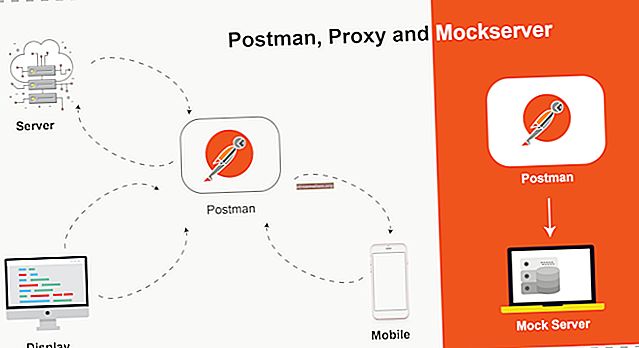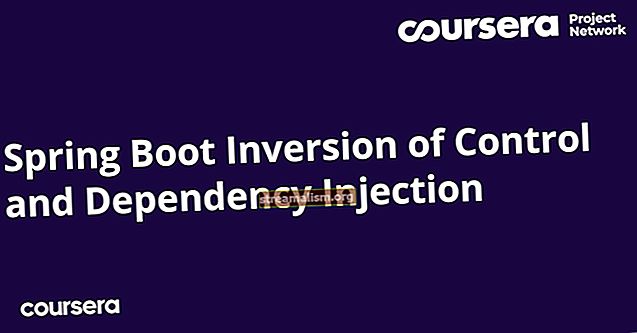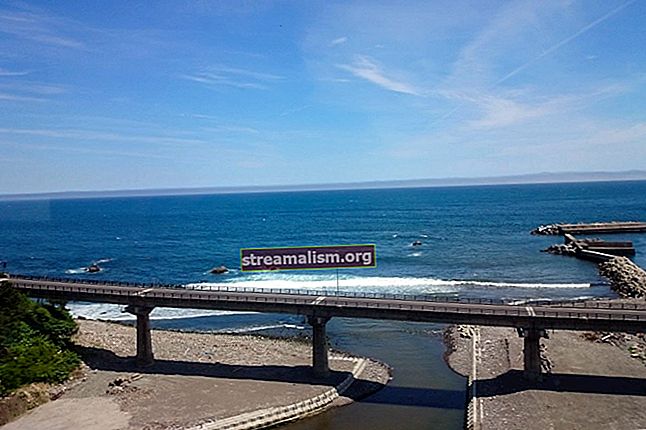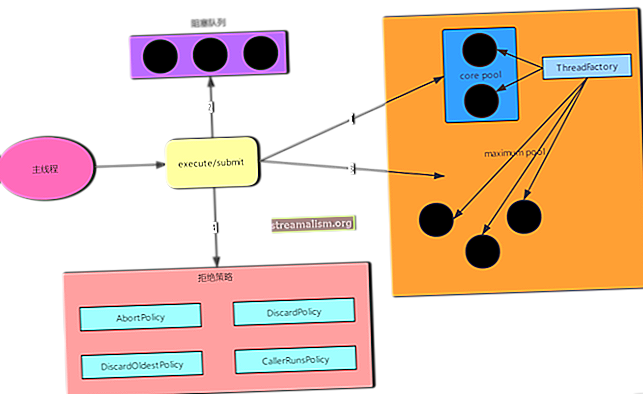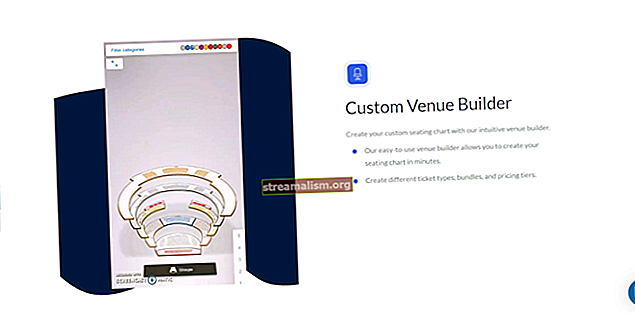כיצד לשנות את גרסת Java בפרויקט IntelliJ
1. סקירה כללית
במדריך זה נבחן כיצד לשנות את גרסת JDK בפרויקטים של IntelliJ. זה יהיה לעבוד גם במהדורות הקהילה וגם במהדורות האולטימטיביות של IntelliJ.
2. הגדרות מבנה הפרויקט
IntelliJ מאחסן את גרסת ה- JDK המשמשת את הפרויקט בתוכנה מבנה הפרויקט. ישנן שתי דרכים לאתר זאת:
- באמצעות ניווט בתפריט:
- מנווט אל קובץ -> מבנה הפרויקט
- באמצעות קיצור מקשים:
- עבור OSX, אנו לוחצים ⌘ + ;
- עבור Windows, אנו לוחצים Ctrl + Shift + Alt + S
לאחר מכן נראה תיבת דו-שיח קופצת שנראית דומה לזו:

תחת פרויקט SDK סעיף, תוכל בחר JDK חדש שישמש לפרויקט באמצעות תיבת המשולבת. לאחר עדכון לגרסה חדשה של Java, הפרויקט יתחיל להוסיף מחדש את קבצי המקור והספריות שלו כדי להבטיח כי השלמה אוטומטית ותכונות IDE אחרות יסונכרנו.
3. Gotchas נפוצים
כשמשנים את ה- JDK, צריך לזכור את זה זה משפיע רק על ה- JDK המשמש את IntelliJ. לכן, בעת הפעלת פרויקט Java דרך שורת הפקודה, הוא עדיין ישתמש ב- JDK שצוין ב- JAVA_HOME משתנה הסביבה.
בנוסף, שינוי ה- Project SDK אינו משנה את גרסת JVM של כלי הבנייה משמש גם כן. לכן כאשר משתמשים ב- Maven או Gradle בתוך IntelliJ, שינוי ה- SDK של הפרויקט לא ישנה את ה- JVM המשמש לכלי הבנייה הללו.
4. מסקנה
במדריך זה הדגמנו שתי דרכים בהן ניתן לשנות את גרסת Java המשמשת בפרויקטים של IntelliJ. בנוסף, הדגשנו שיש כמה אזהרות שצריך להיות מודע אליהם בעת שינוי גרסת Java.
למידע נוסף על IntelliJ מבנה הפרויקט, בקר בתיעוד הרשמי.